Vejledningen er kun en brugervejledning i at benytte de forskellige funktioner i CO2-kvoteregisteret.
Nyheder, regler mv. om det danske Kyoto-register og EU’s CO2-Kvoteregister findes på Erhvervsstyrelsens hjemmeside.
Oplysninger om allokering, overvågningsplaner, rapportering mv. findes på Energistyrelsens hjemmeside.
1
Kapitel
Hvis du har fået en ny mobiltelefon
Kapitel
I dette kapitel får du en vejledning i hvordan du tilføjer og sletter en mobiltelefon, som er tilknyttet din EU Login konto.
Dette kapitel består af følgende afsnit:
- 1.1. Tilføj mobiltelefon i EU Login.
- 1.2. Slet mobiltelefon fra din EU Login konto.
Vær opmærksom på at du skal registrere det nye mobiltelefon i din EU Login profil inden du sletter det gamle nummer.
1.1. Tilføj mobiltelefon i EU Login
Du skal starte med at downloade EU Login mobil appen på din nye telefon.
Derefter skal du tilføje din nye mobiltelefon til din EU Login konto.
Vigtigt:
- Du skal i appen, give accept til at modtage notifikationer.
- For at appen skal kunne fungere optimalt, skal din mobil være beskyttet med en form for skærmlås.
- Download appen EU Login mobil app via Google Play eller Apple App Store på din mobiltelefon.
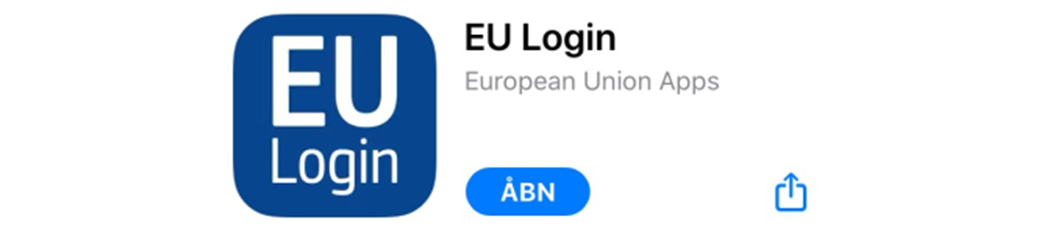
- Du kan skifte sprog til dansk i højre øverste hjørne.
- Indtast din e-mail og klik på ’Næste’.
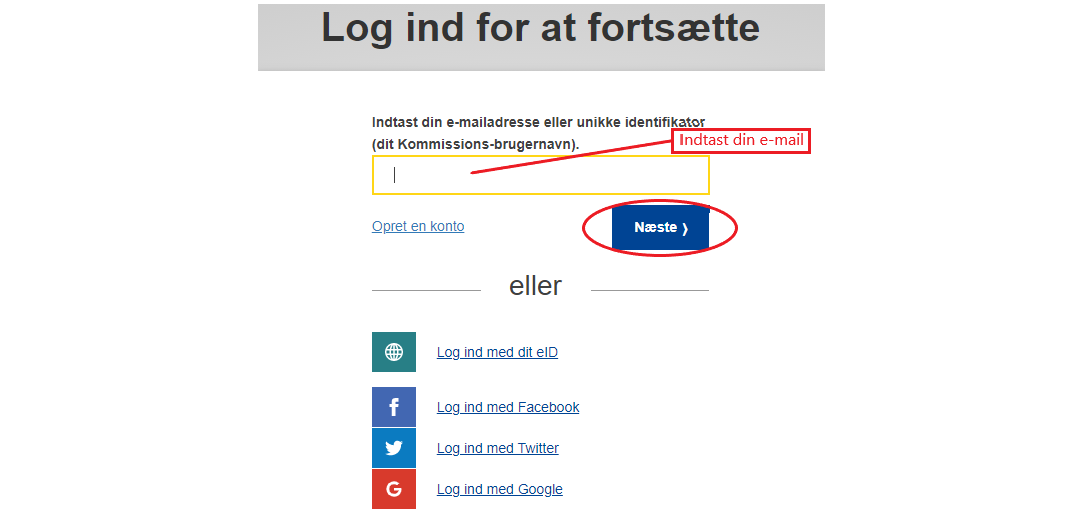
- Indtast dit password og klik på ’Næste’.
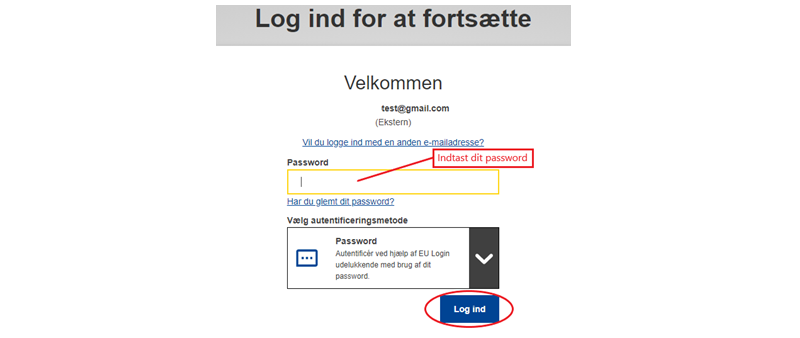
- Før musen over tandhjulet, og klik på ’Min konto’.
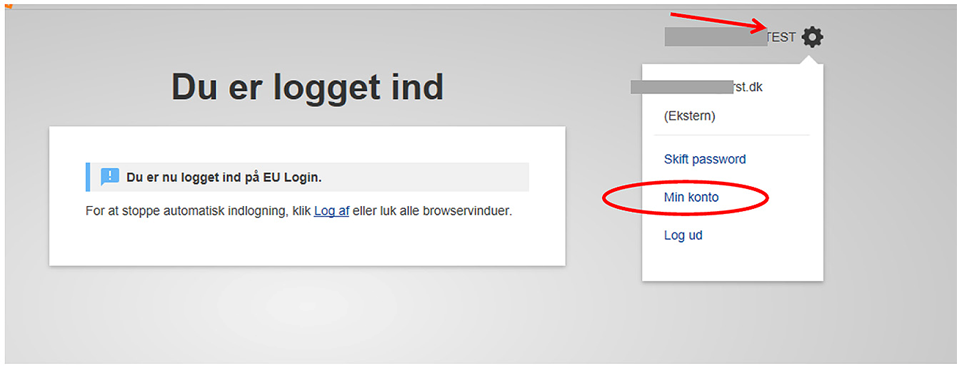
- Klik på ’ Forvalt mine mobile enheder'.
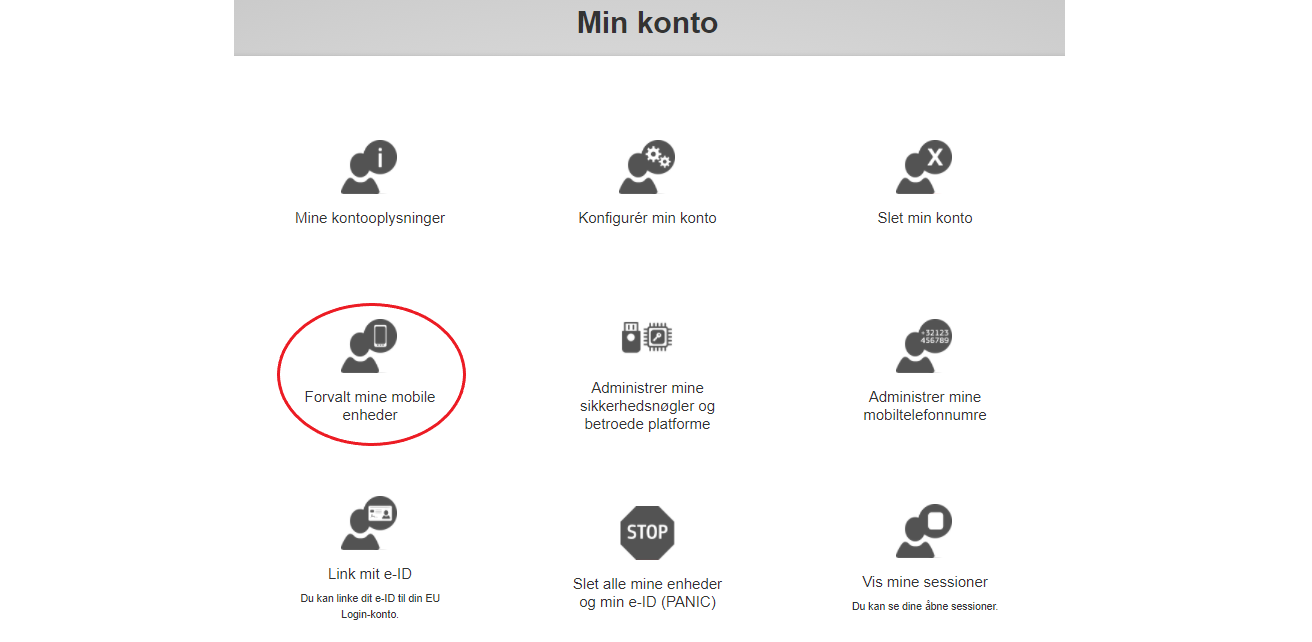
- Klik på ’Tilføj en mobilenhed’.
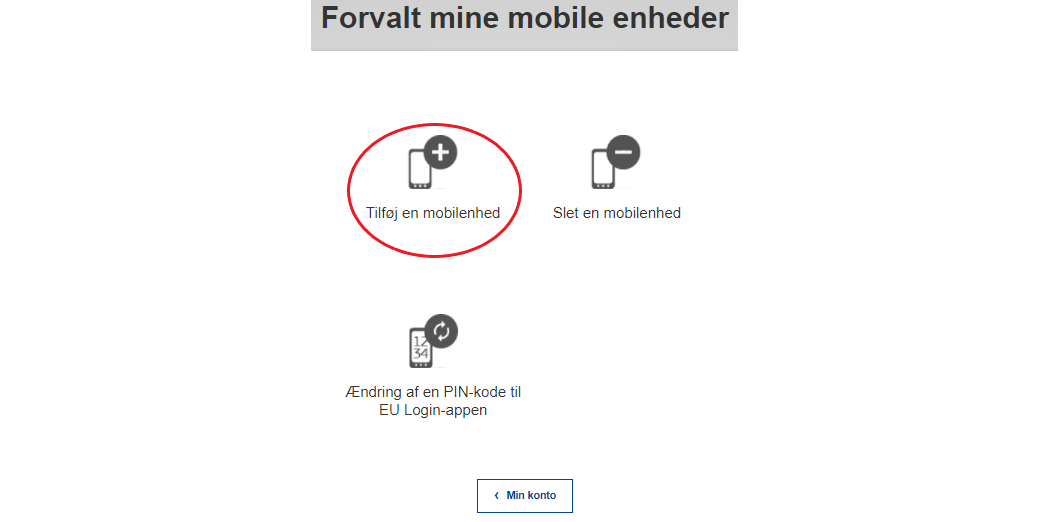
Du får login-billedet frem på skærmen igen, men denne gang skal du følge nedenstående trin for at foretage to-faktor-autentificering:
- Indtast dit password.
- I autentificeringsmetode, vælg EU Login app med QR-kode.
- Klik på ’Log ind’.
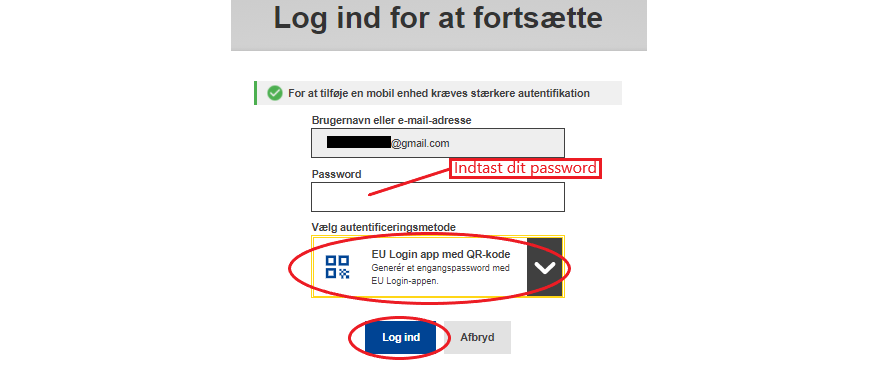
- Scan QR-koden med appen på den mobiltelefon, som du i forvejen har tilknyttet din EU Login profil.
- Indtast den kode du får i appen, i feltet under QR koden.
- Klik på ’Log ind’.
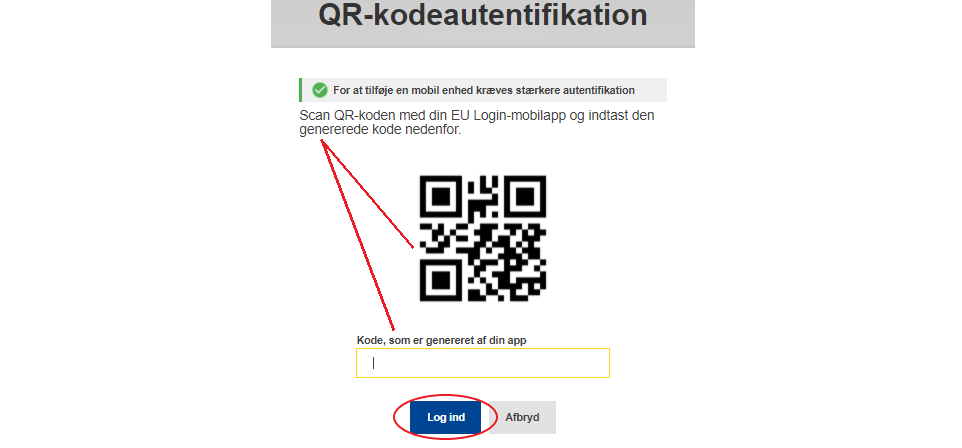
Her vælger du et navn til din nye mobiltelefon samt en pinkode på fire cifre til EU Login appen. Et eksempel på et navn til din mobiltelefon kan være 'Marie’s telefon'.
- Klik på ’Send’.
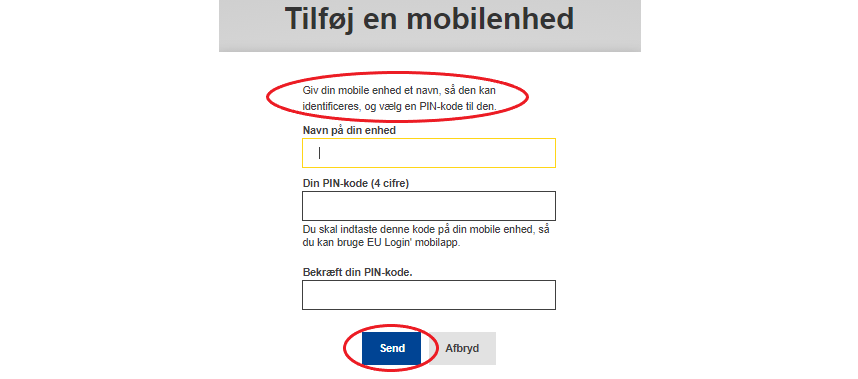
Du får nu en ny QR-kode frem på computerskærmen, som du skal scanne med din nye mobiltelefon.
- Åbn EU Login appen på den nye mobiltelefon.
- Tryk på initialiser i appen.
- Tryk på Fortsæt i appen og du får nu mulighed for at scanne QR-koden, som er på din computerskærm.
- Scan QR-koden.
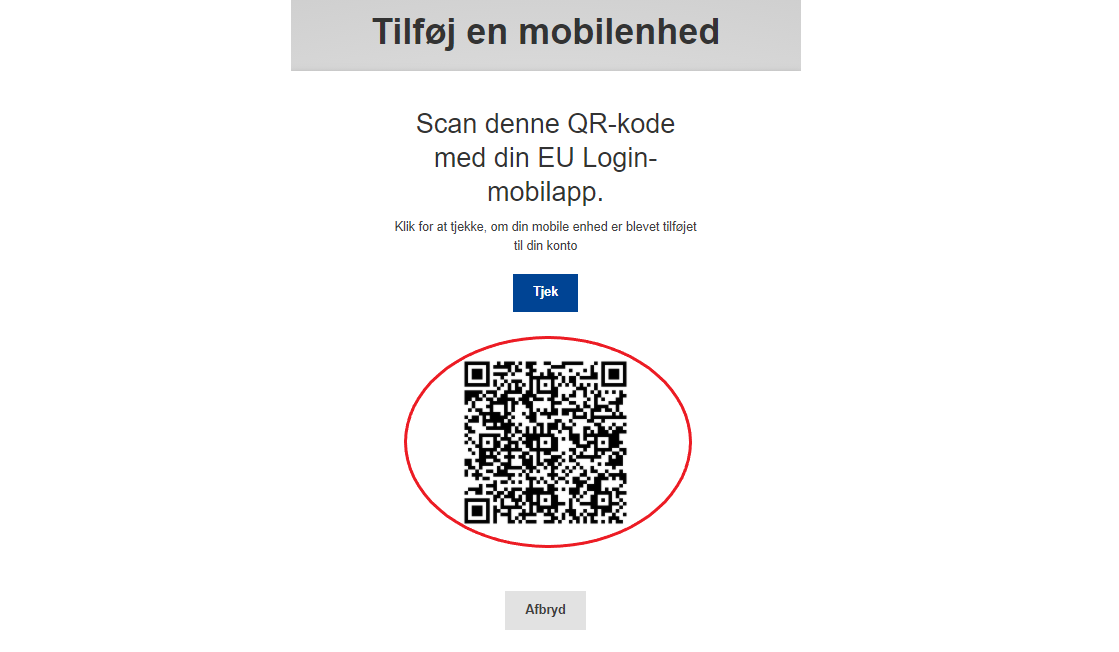
På din mobiltelefon skal du nu indtaste den fire cifrede pinkode du valgte før, til din mobiltelefon.
Når tilknytningen er afsluttet, får du en besked både på din mobiltelefon og på computerskærmen om, at din mobil er blevet tilføjet dit EU Login.
For at registreringen af den nye mobiltelefon bliver fuldt ud aktiveret på din EU Login konto, skal du nu logge ud ved at føre musen over tandhjulet og klikke på knappen 'log af' og derefter skal du lukke browseren.
Du skal nu logge på CO2-kvoteregisteret med din nye mobiltelefon og færdiggøre registreringen der.
Når du er logget på, får du nedenstående besked op på skærmen.

- Klik på ’Change Device’.
Systemet sender din anmodning om registrering af den nye mobiltelefon til godkendelse hos CO2-kvoteregisterteamet.
CO2-kvoteregisterteamet godkender anmodningen inden for en eller to arbejdsdage. Derefter kan du fremover logge på CO2-kvoteregisteret med din nye mobiltelefon.
Du kan nu slette din gamle mobiltele fon fra din EU Login konto.
- Se hvordan du sletter en mobiltelefon fra din EU login konto i afsnit 1.2. i dette kapitel.
1.2. Slet mobiltelefon
Følg login processen herunder. Den er den samme som i afsnit 1.1., hvor den vises med billeder.
- Indtast din e-mail og klik på ’Næste’.
- Indtast dit password og klik på ’Log ind’.
- Før musen over ’tandhjulet’, og en hvid boks kommer frem, hvor du skal klikke på ’Min konto’.
- Klik på ’Forvalt mine mobile enheder’.
Du får login-billedet frem på skærmen igen, men denne gang skal du følge nedenstående trin for at foretage to-faktor-autentificering:
- Indtast dit password.
- I autentificeringsmetode, vælg ’EU Login app med QR-kode’.
- Klik på ’Log ind’.
- Scan QR koden på computeren med din EU Login mobil app.
- Indtast den kode du får i appen, i feltet under QR koden.
- Klik på ’Log ind’.
- Klik på ’Slet en mobilenhed’.
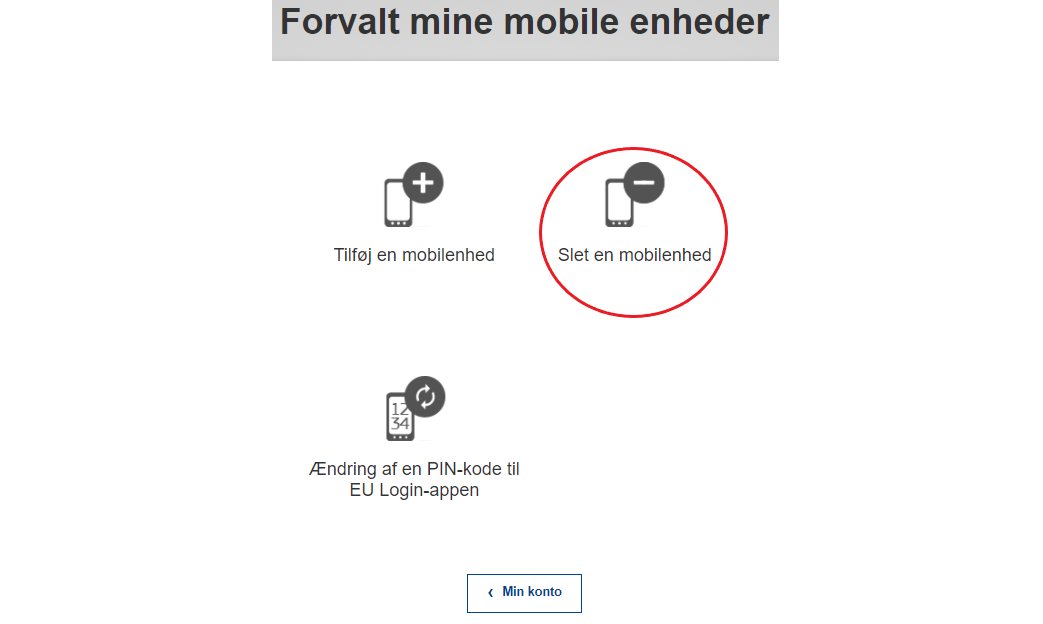
- Vælg den enhed/mobiltelefon, som skal slettes.
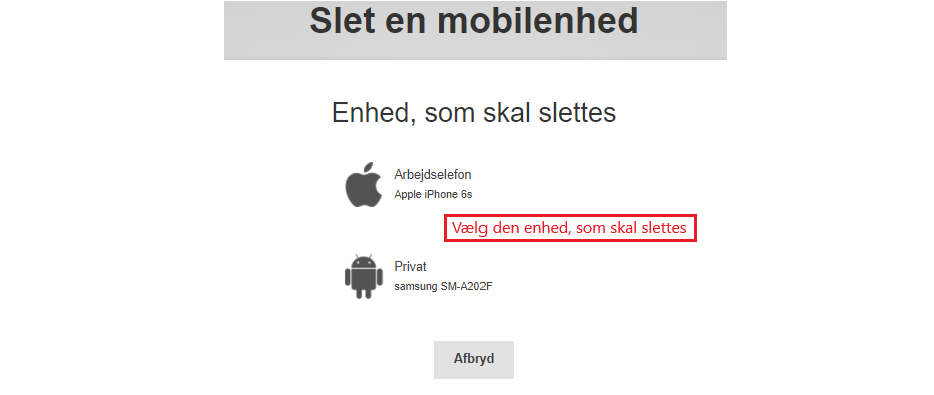
Du skal nu bekræfte at du ønsker at slette den pågældende mobiltelefon.
- Klik på ’Send’.
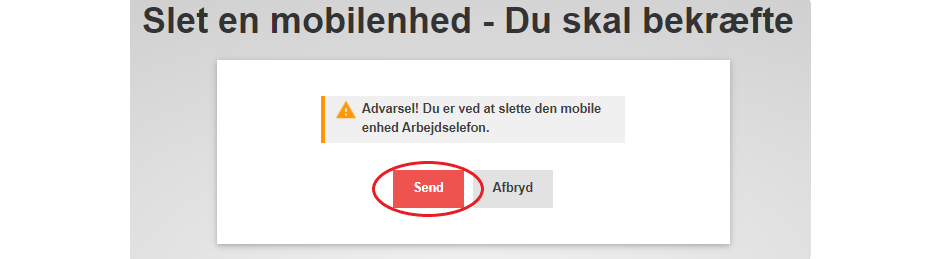
Din mobiltelefon er nu slettet fra din EU Login konto.
2
Kapitel
Hvis du har fået et nyt mobiltelefonnummer
Kapitel
Her bliver du vejledt i hvordan du tilføjer og sletter mobiltelefonnumre, som er tilknyttet din EU Login konto.
Dette kapitel består af følgende afsnit:
- 2.1. Tilføj nyt mobiltelefonnummer til EU Login.
- 2.2. Ændr dit mobiltelefonnummer i CO2-kvoteregisteret.
- 2.3. Slet mobiltelefonnummer fra din EU Login konto.
Vær opmærksom på at du skal registrere det nye mobiltelefonnummer i din EU Login profil inden du sletter det gamle nummer.
2.1. Tilføj nyt mobiltelefonnummer til EU Login - Du har stadig adgang til det gamle nummer
- Indtast din e-mail og klik på ’Næste’.
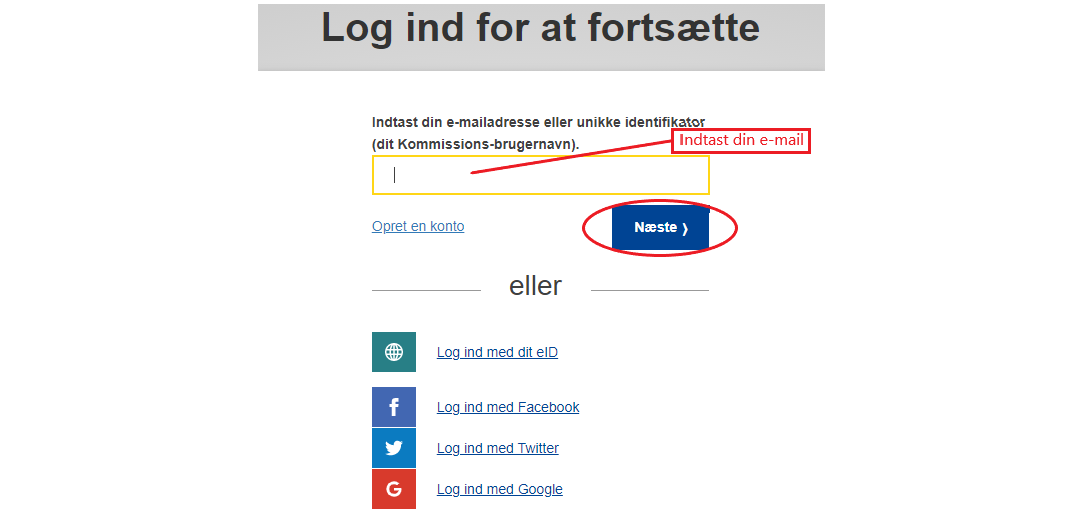
- Indtast dit password og klik på ’Log ind’.
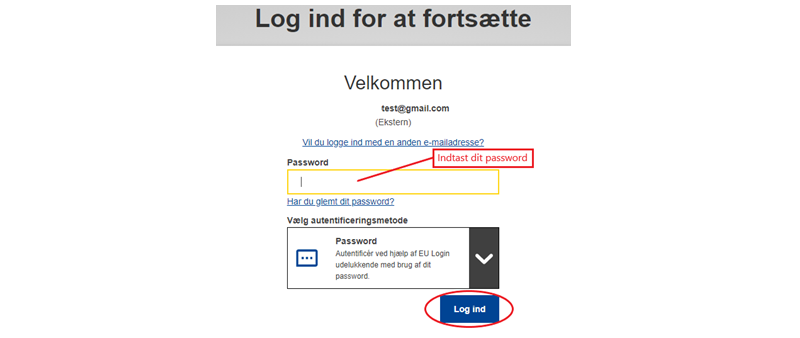
- Før musen over ’tandhjulet’, og en hvid boks kommer frem, hvor du skal klikke på ’Min konto’.
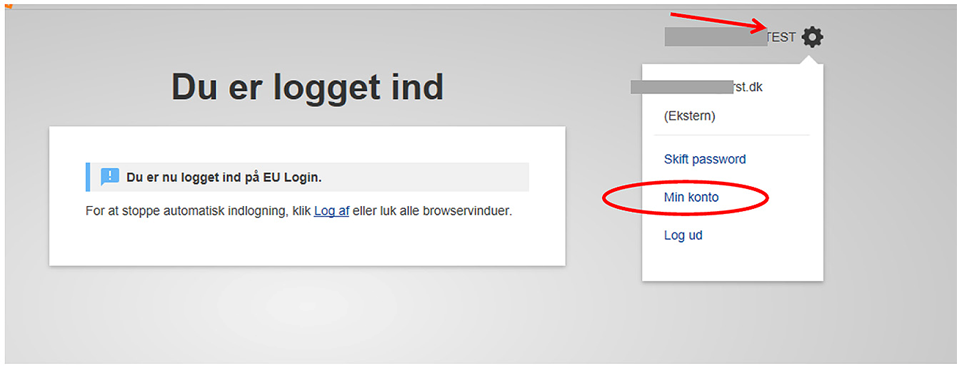
- Klik på ’Administrer mine mobiltelefonnumre’.
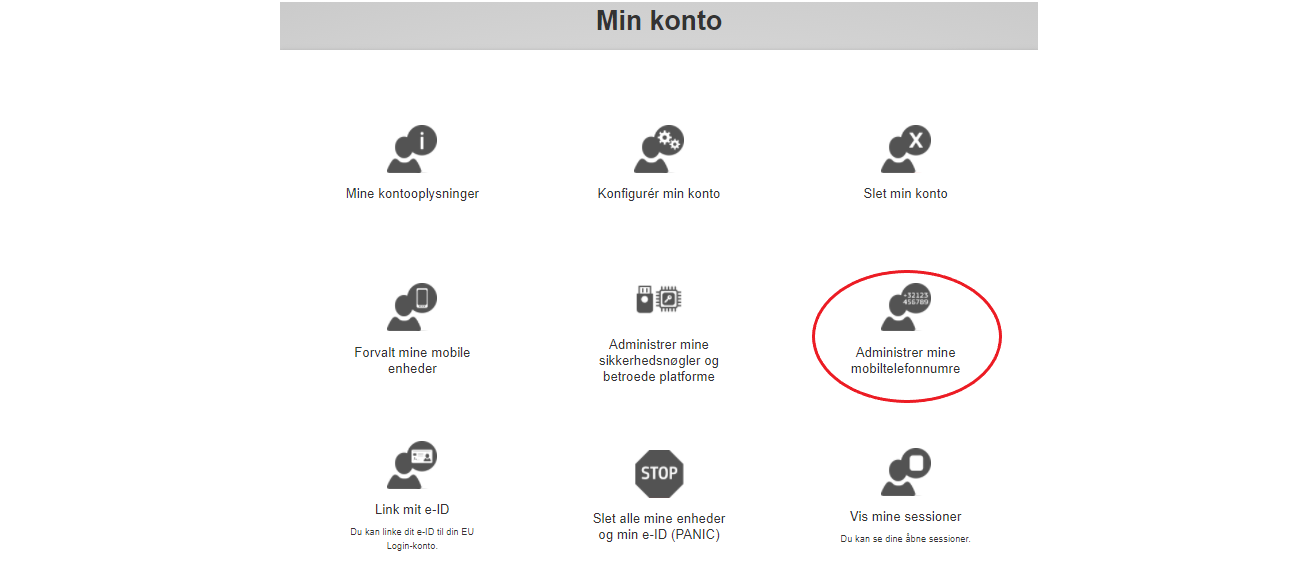
Du får login billedet frem på skærmen igen, men denne gang skal du følge nedenstående trin for at foretage to-faktor-autentificering:
- Indtast dit password.
- I autentificeringsmetode, vælg ’EU Login app med QR-kode’.
- Klik på ’Log ind’.
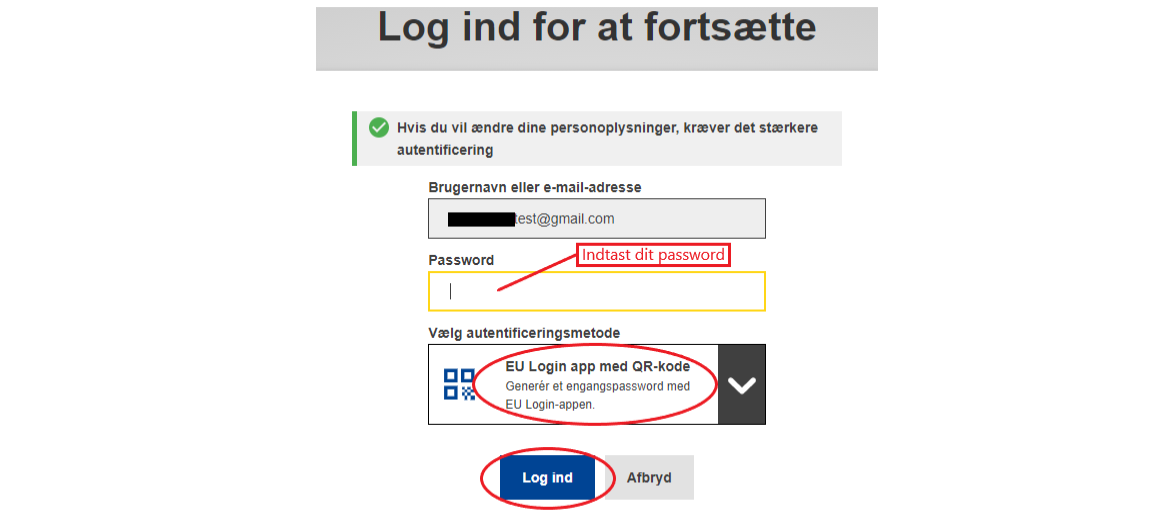
- Scan QR koden på computeren med din EU Login mobil app.
- Indtast den kode du får i appen, i feltet under QR koden.
- Klik på ’Log ind’.
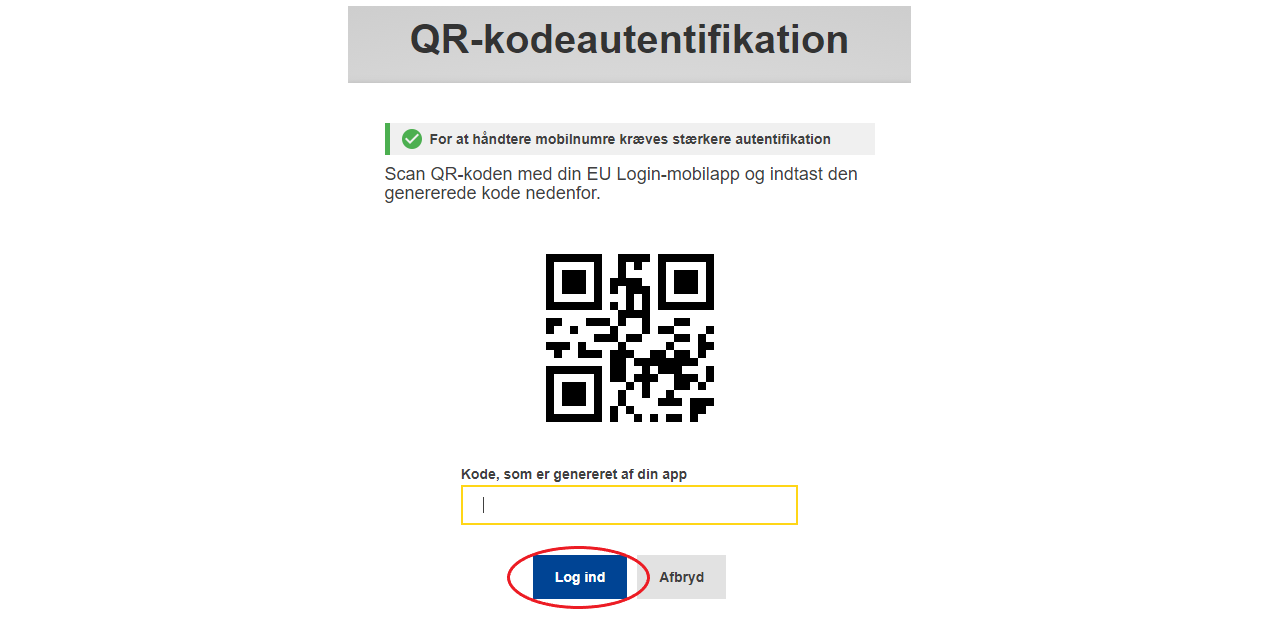
- Klik på ’Tilføj et mobiltelefonnummer’.
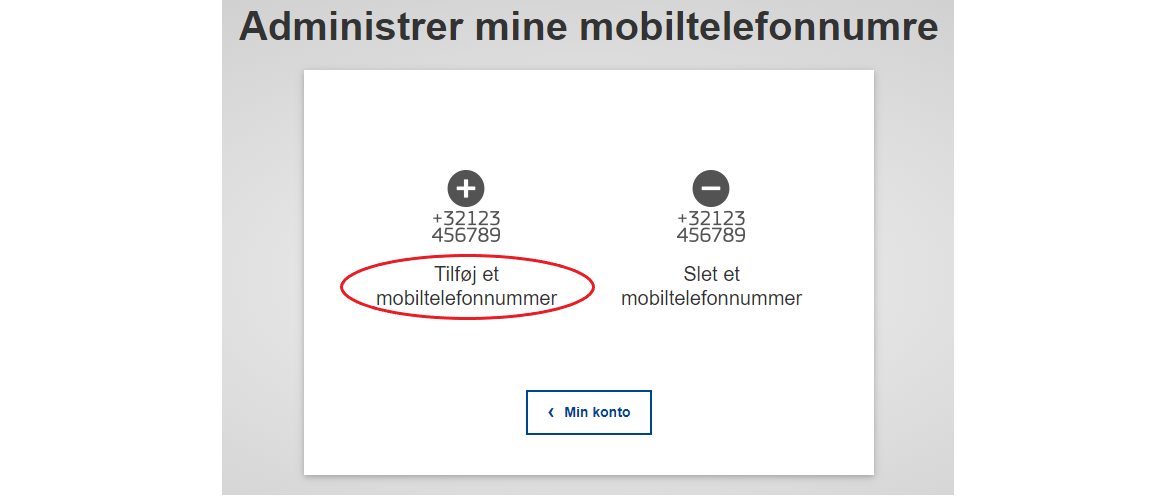
- Indtast dit mobiltelefonnummer (Husk landekode. +45 for Danmark).
- Klik på ’Tilføj’.
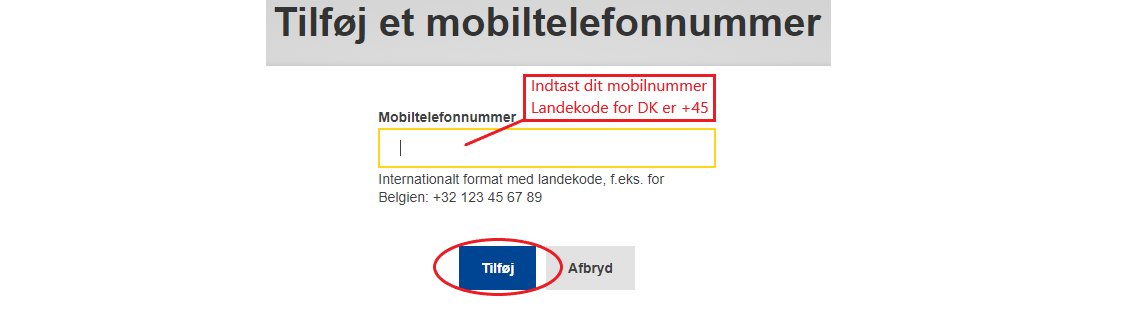
- Indtast den kontrolkode du får tilsendt i SMS.
- Klik på ’Afslut’.
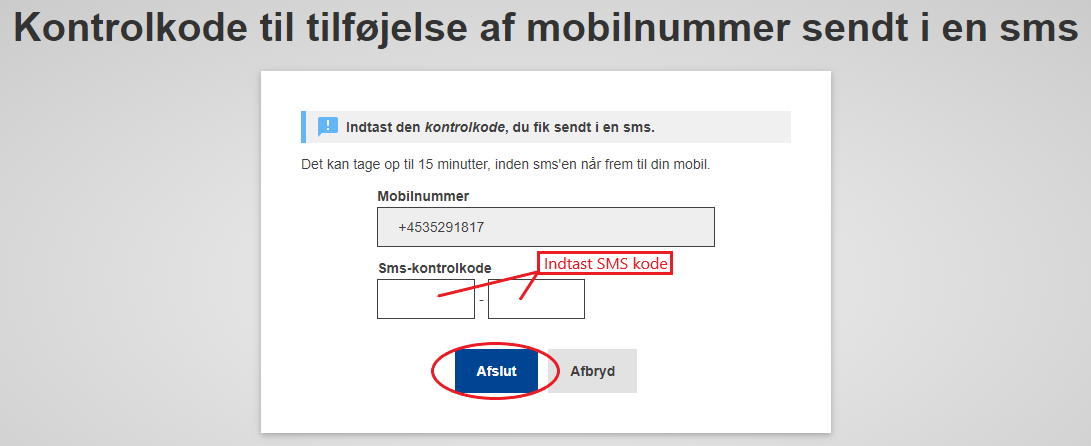
Dit nye mobiltelefonnummer er nu tilføjet til dit EU Login og du skal nu ændre det i CO2-kvoteregisteret.
Du kan nu også slette dit gamle mobiltelefonnummer fra din EU Login konto.
- Se hvordan du ændrer dit mobiltelefonnummer i CO2-kvoteregisteret i afsnit 2.2. i dette kapitel.
- Se hvordan du sletter et mobiltelefonnummer fra din EU login konto i afsnit 2.3. i dette kapitel.
2.2. Ændr dit mobiltelefonnummer i CO2-kvoteregisteret
- Log ind på CO2-kvoteregisteret.
- Klik på ’Konti’.
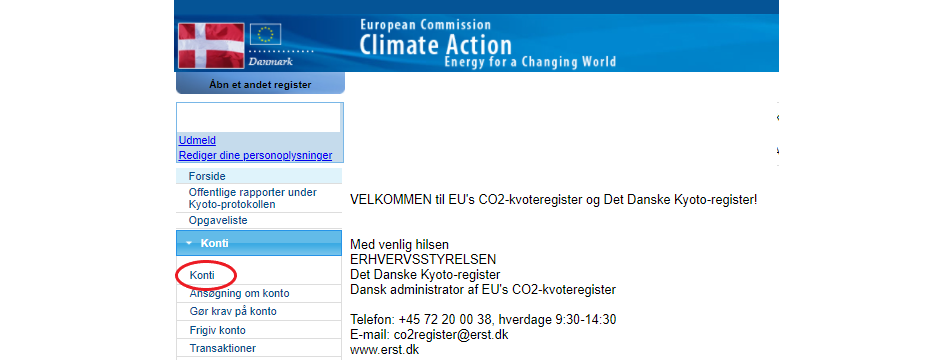
- Klik på kontonummeret.
Hvis du er tilknyttet flere konti med den samme kontohaver, skal du kun ændre mobiltelefonnummeret på en af kontiene.
Hvis du er tilknyttet konti som tilhører flere forskellige kontohavere, skal du foretage ændringen på én af hver kontohavers konti.
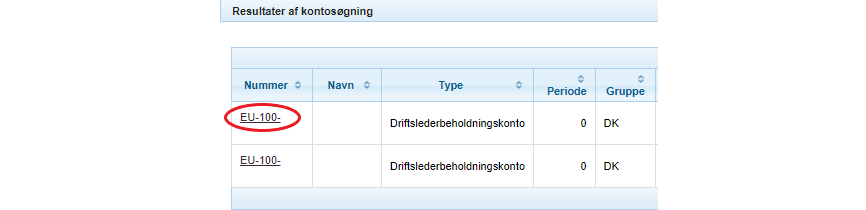
- Klik på ’Bemyndigede repræsentanter’.

- Klik på ’Opdater’ ved dine brugeroplysninger.
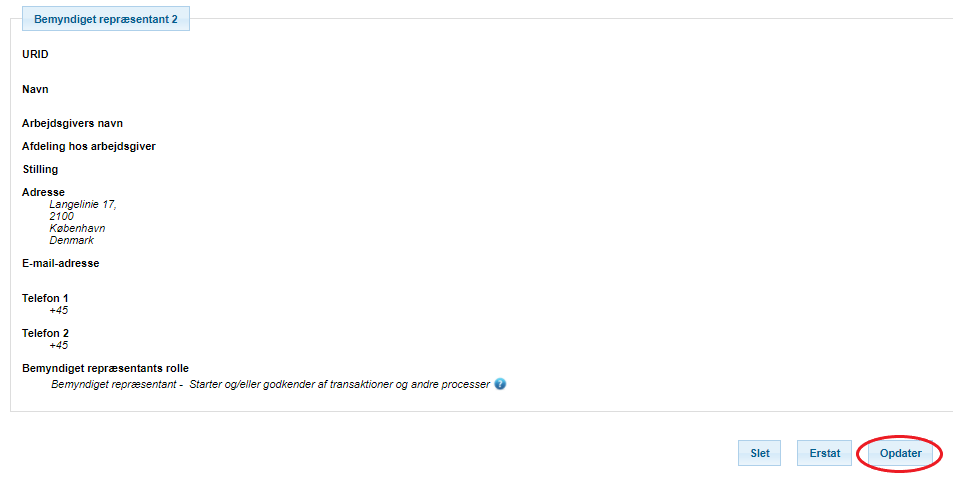
- Indtast dit nye mobiltelefonnummer.
- Klik på ’Send’.
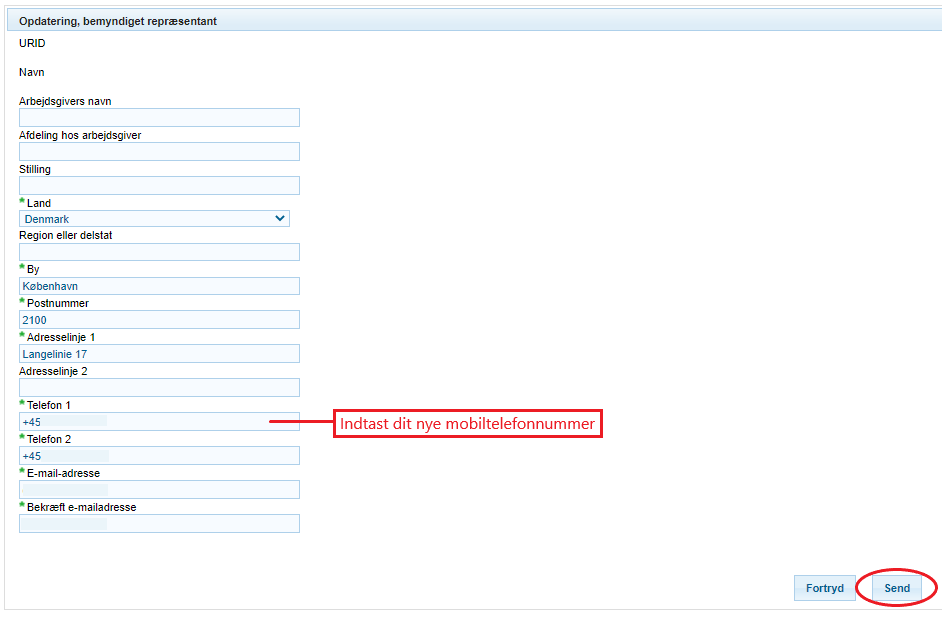
Dit mobiltelefonnummer er nu ændret i CO2-kvoteregisteret.
2.3. Slet mobiltelefonnummer fra din EU Login konto
Vigtigt: Du skal have tilføjet dit nye mobiltelefonnummer inden du sletter det gamle.
Følg login processen herunder. Den er den samme som i afsnit 2.1., hvor den vises med billeder.
- Indtast din e-mail og klik på ’Næste’.
- Indtast dit password og klik på ’Log ind’
- Før musen over ’tandhjulet’, og en hvid boks kommer frem, hvor du skal klikke på ’Min konto’.
- Klik på ’Administrer mine mobiltelefonnumre’.
Du får login-billedet frem på skærmen igen, men denne gang skal du følge nedenstående trin for at foretage to-faktor-autentificering:
- Indtast dit password.
- I autentificeringsmetode, vælg ’EU Login app med QR-kode’.
- Klik på ’Log ind’.
- Scan QR koden på computeren med din EU Login mobil app.
- Indtast den kode du får i appen, i feltet under QR koden.
- Klik på ’Log ind’.
- Klik på ’Slet et mobiltelefonnummer’.
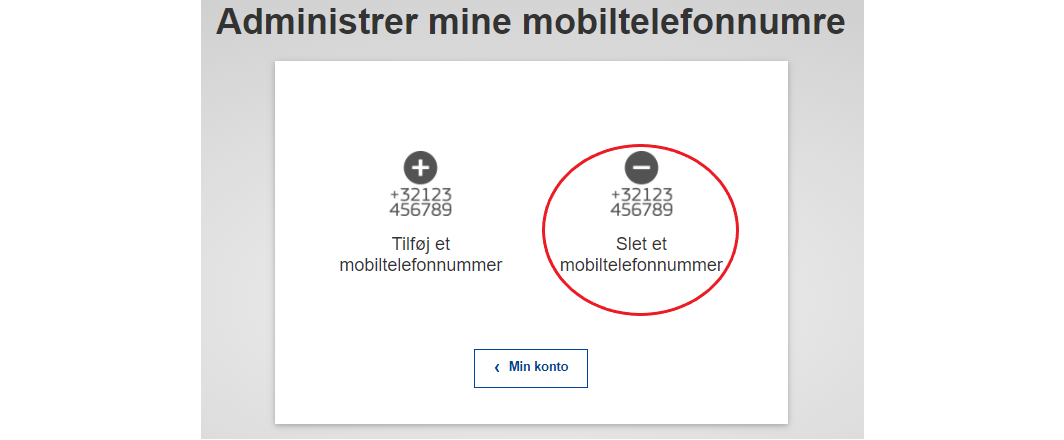
- Indtast det mobiltelefonnummer, du ønsker at slette.
- Klik på ’Slet’.
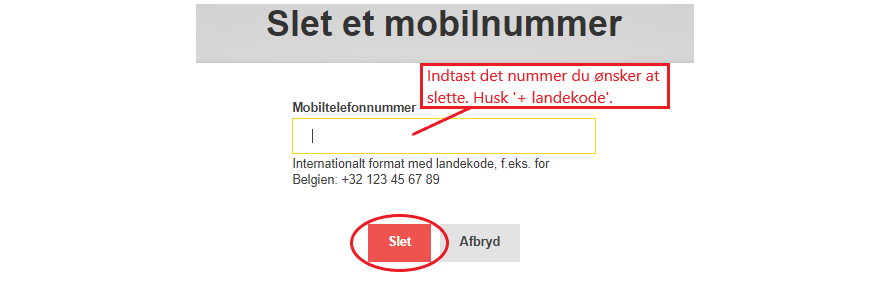
Du skal nu bekræfte at du ønsker at slette det pågældende mobiltelefonnummer.
- Klik på ’Slet’.
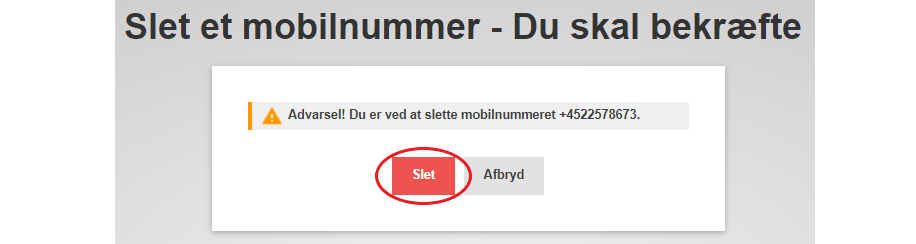
Du modtager en bekræftelse på at mobiltelefonnummeret er slettet, per SMS til det mobiltelefonnummer, som du lige har slettet.
3
Kapitel
Hvis du har mistet adgangen til både din mobiltelefon og mobiltelefonnummer
Kapitel
Hvis du ikke længere har adgang til hverken den mobiltelefon eller det mobiltelefonnummer, som er tilknyttet dit EU Login, skal dit EU Login nulstilles.
Det gør du ved at bruge PANIC button og derefter tilknytte en ny mobiltelefon og mobiltelefonnummer til dit EU Login.
- Indtast din e-mail og klik på ’Næste’.
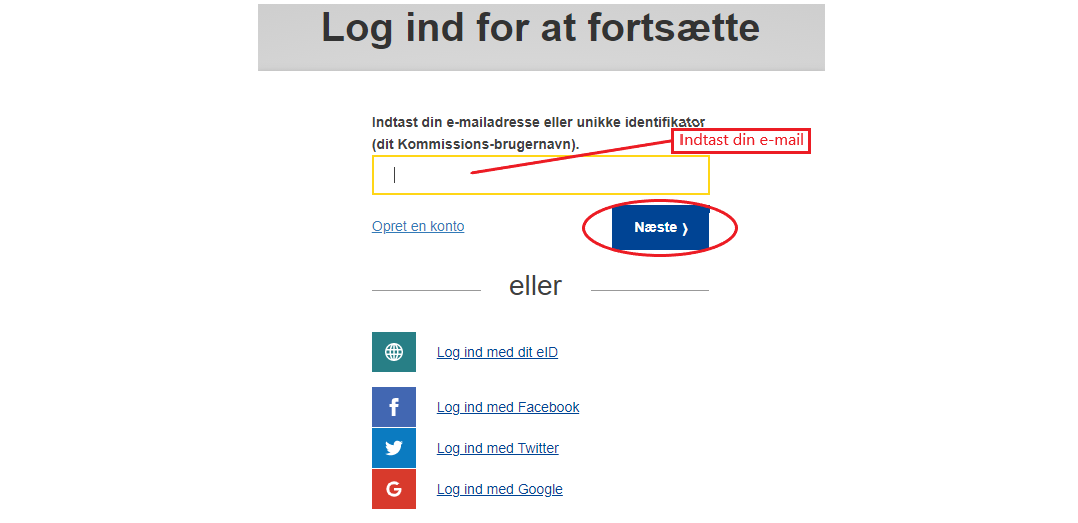
- Indtast dit password og klik på ’Log ind’.
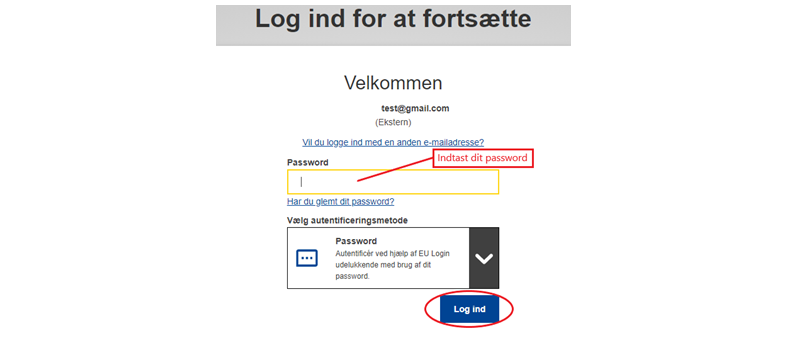
- Før musen over ’tandhjulet’, og en hvid boks kommer frem, hvor du skal klikke på ’Min konto’.
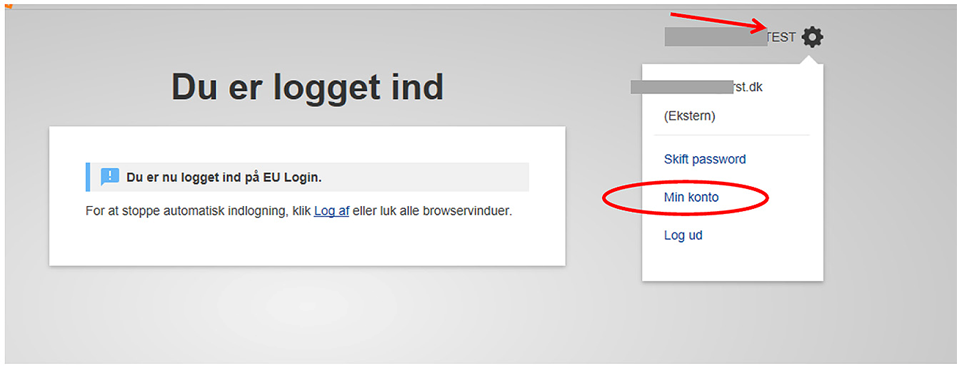
- Klik på ’Slet alle mine enheder og min e-ID (PANIC)’.
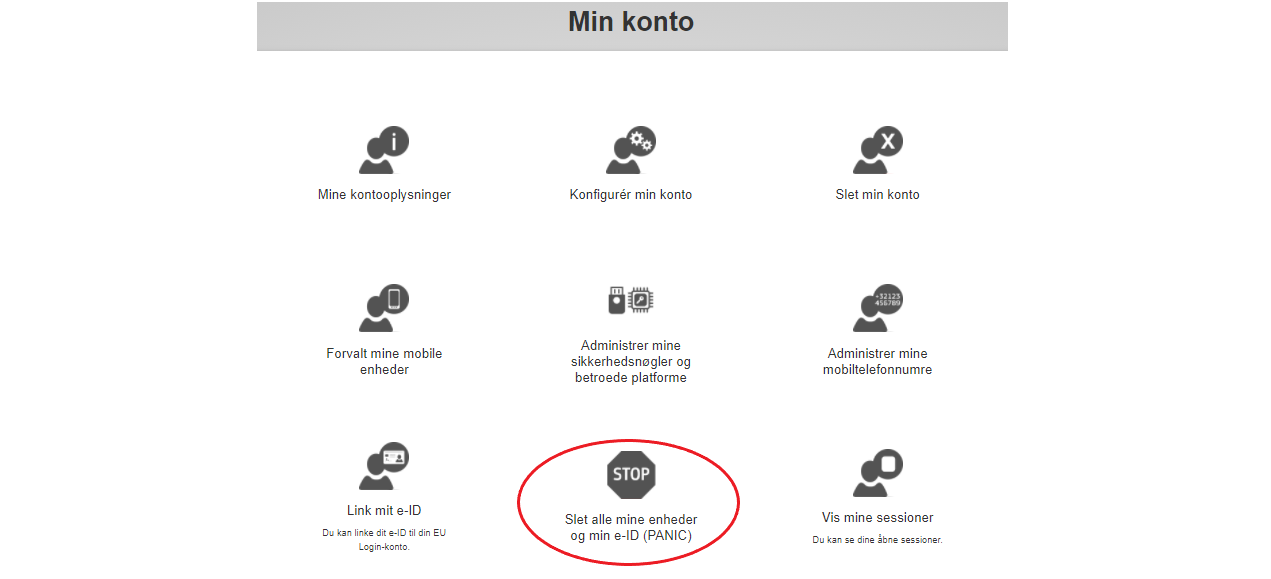
- Klik på 'Slet'.
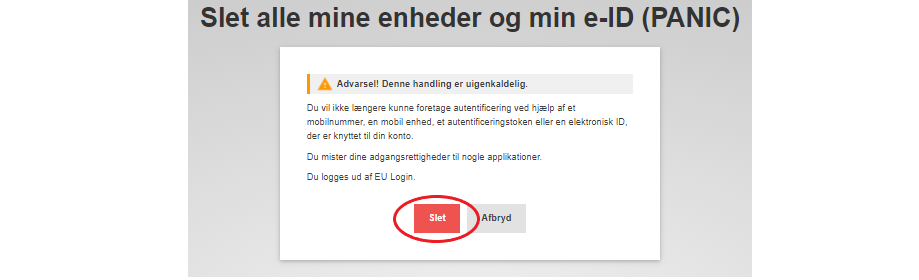
Alle dine enheder, både mobiltelefoner og mobiltelefonnumre er nu slettet. Du skal derfor tilføje både en mobiltelefon, som har EU Login appen installeret, samt dit nye mobiltelefonnummer.
Når du har installeret både din mobiltelefon om mobiltelefonnummer, skal du skrive til [email protected] og bede om, at få tilsendt en ny indmeldelsesnøgle til CO2-kvoteregisteret.
For at tilføje mobiltelefon, skal du følge proceduren 'Hvis du har fået en ny mobiltelefon' i kapitel 1 i denne vejledning.
For at tilføje dit nye mobiltelefonnummer, skal du følge procedure 2.1 'Tilføj nyt mobiltelefonnummer til EU Login', i kapitel 2 i denne vejledning.
4
Kapitel
Hvis du har fået en ny e-mailadresse
Kapitel
Hvis du har fået en ny e-mailadresse er det vigtigt, at du ændrer e-mailadressen i både dit EU-Login og i CO2-kvoteregisteret.
4.1. Hvis du IKKE har adgang til din gamle e-mailadresse
I dette tilfælde skal du kontakte 'Team CO2-kvoteregisteret' på telefon +45 7220 0038.
4.2. Hvis du HAR adgang til din gamle e-mailadresse
Først skal din e-mailadresse ændres i din EU Login konto.
- Du kan skifte sprog til dansk i højre øverste hjørne.
- Indtast din e-mail og klik på ’Næste’.
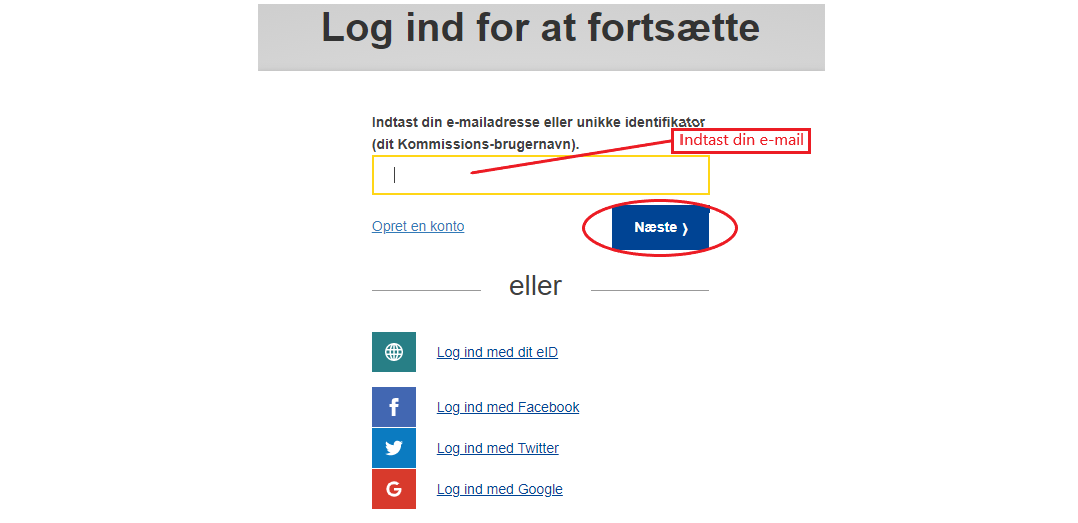
- Indtast dit password og klik på ’Næste’.
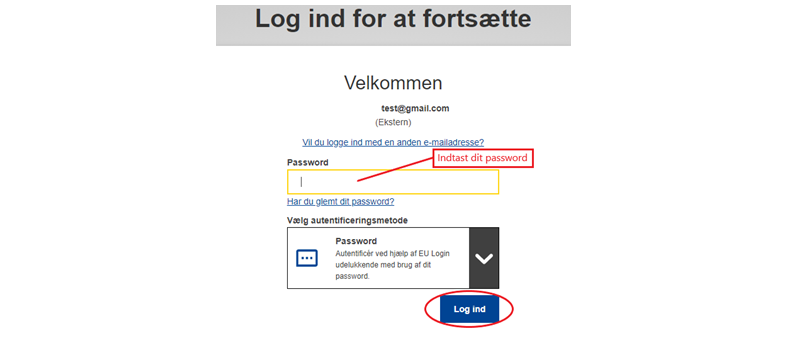
Før musen over tandhjulet, og klik på 'Min konto'.
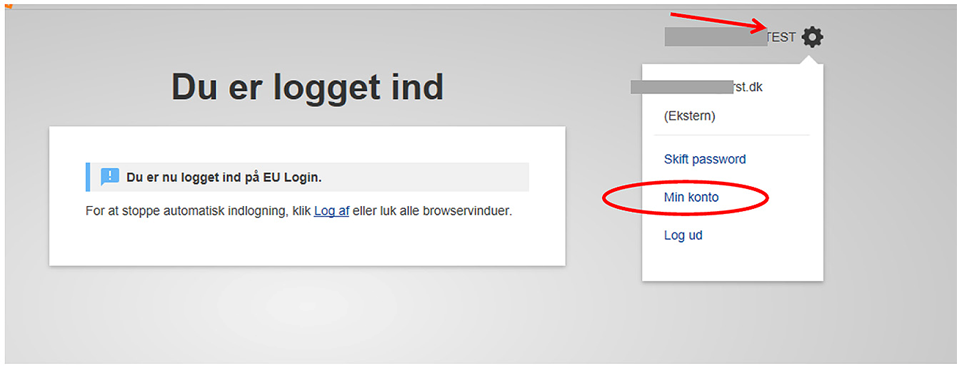
- Klik på ’Konfigurér min konto’
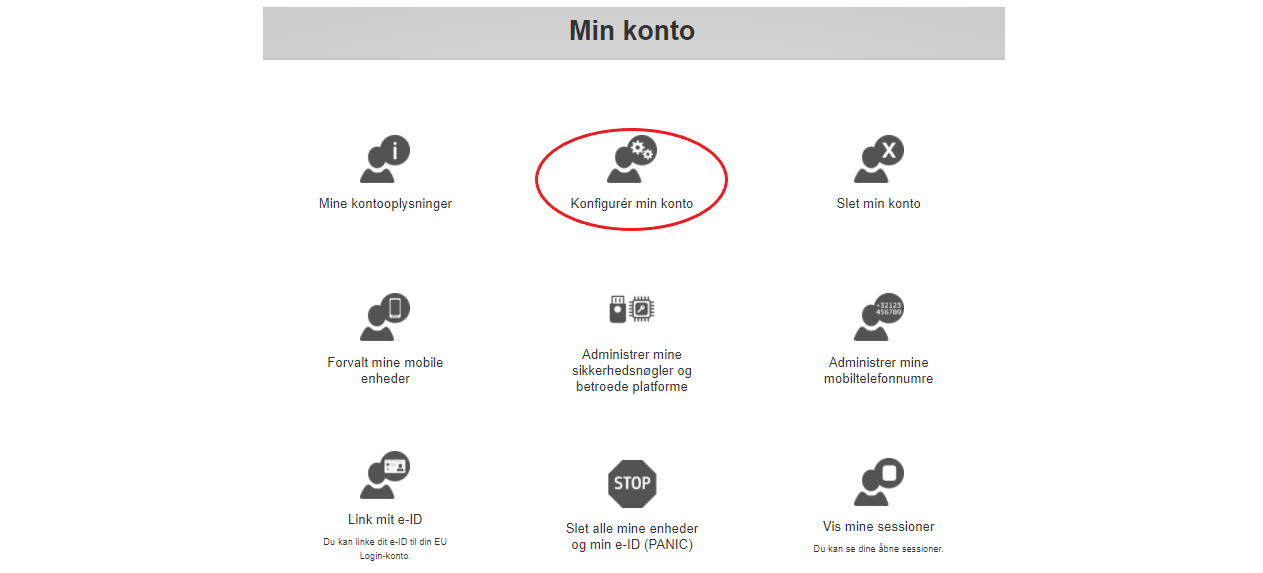
Du får login billedet frem på skærmen igen, men denne gang skal du følge nedenstående trin for at foretage to-faktor-autentificering:
- Indtast dit password.
- I autentificeringsmetode, vælg ’EU Login app med QR-kode'.
- Klik på ’Log ind’
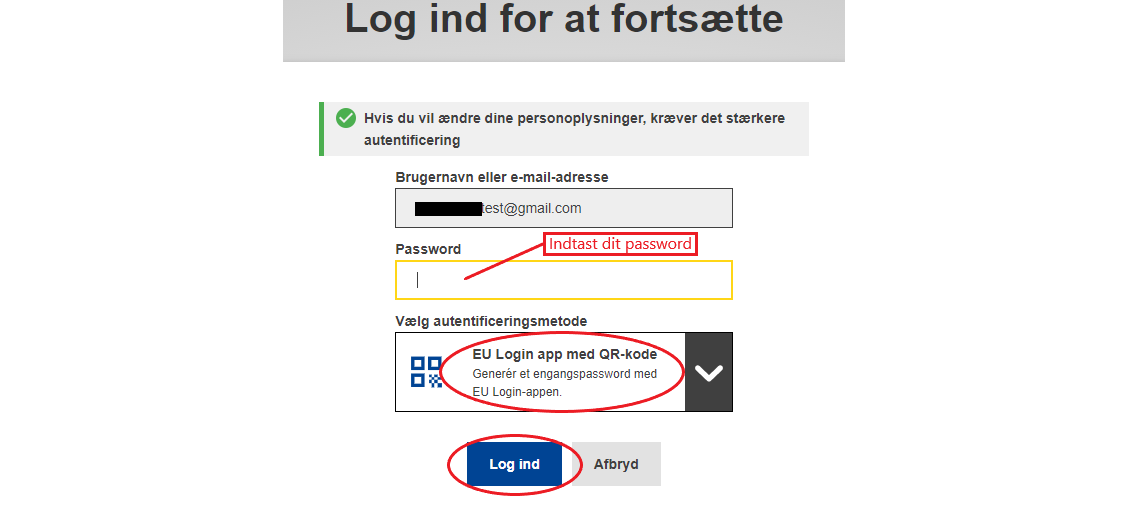
- Scan QR koden på computeren med din EU Login mobil app.
- Indtast den kode du får i appen, i feltet under QR koden.
- Klik på ’Log ind’.
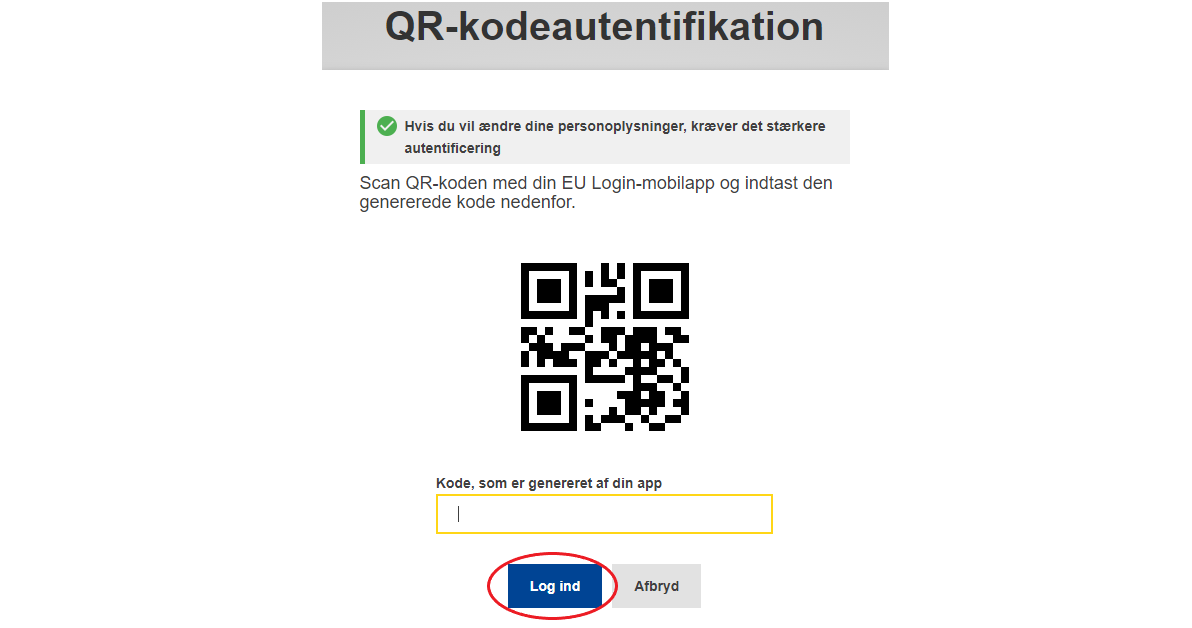
- Skriv den nye e-mailadresse i feltet ’E-mail’.
- Klik på ’Send’.
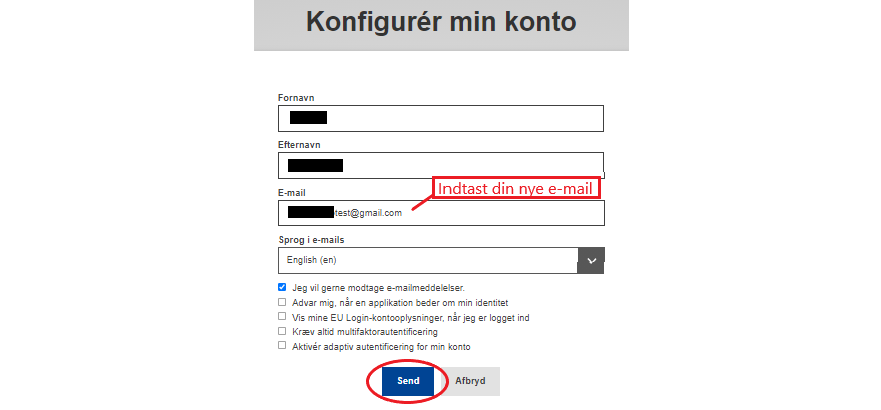
Du får tilsendt en bekræftelsesmail til din nye e-mailadresse, hvor du skal bekræfte at du ønsker at ændre din e-mailadresse ved at klikke på det link, du finder i mailen.
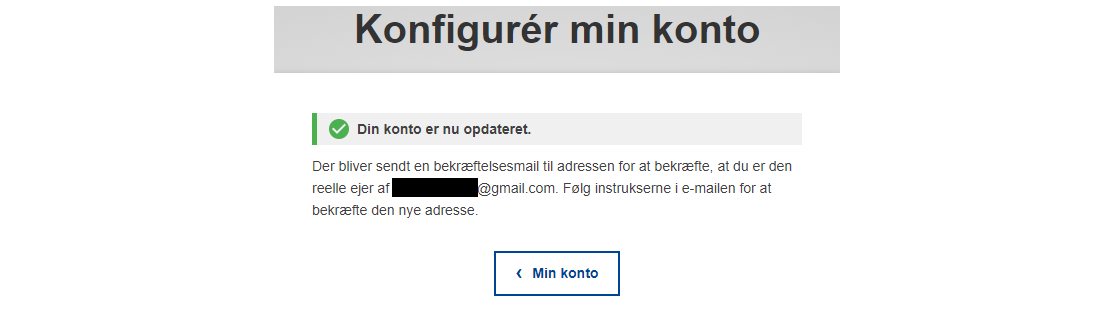
Når du har bekræftet ændringen, får du en bekræftelse på skærmen, om at din e-mailadresse er blevet ændret.

Du skal nu ændre din e-mailadresse i CO2-kvoteregisteret.
- Klik på 'Brugernavn' i venstre sidemenu
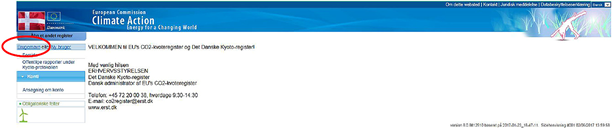
- Du skal logge ind med din nye e-mail.
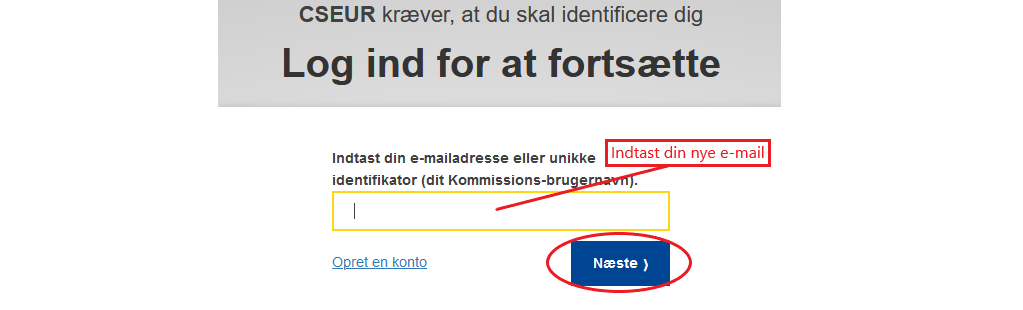
- Skriv dit Password i feltet ’Password’.
- Vælg EU Login app med QR-kode i ’Vælg autentificeringsmetode’.
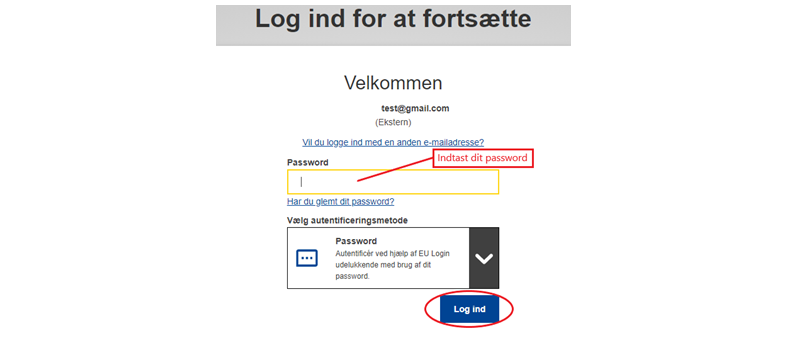
Du får en QR-kode frem på skærmen, som du skal scanne med din app på mobilen.
- Scan QR-koden.
- Klik på ’Log ind’.
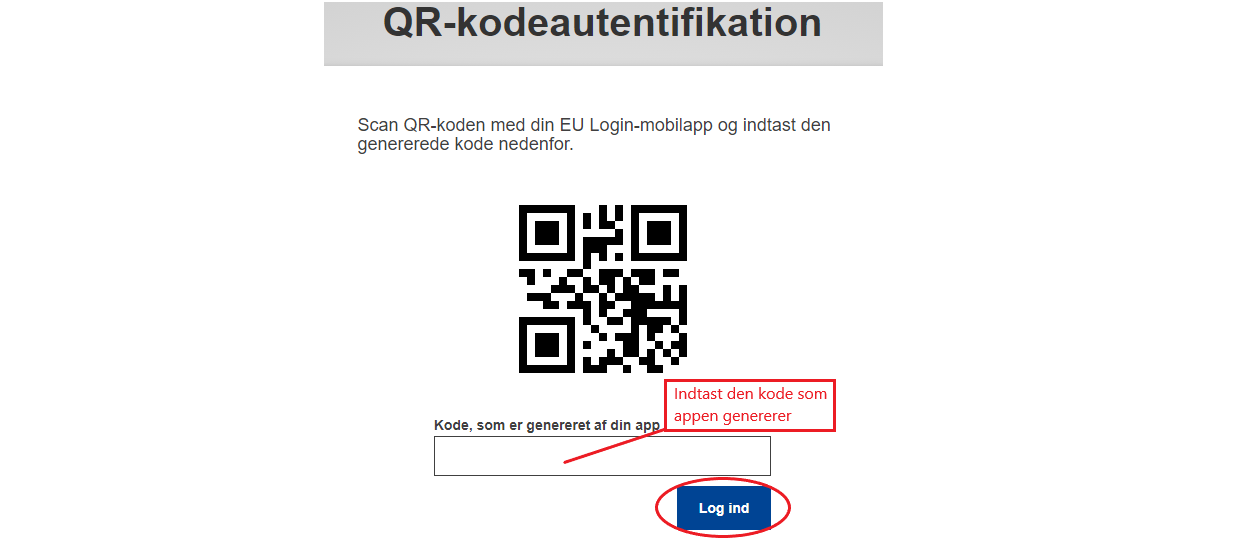
Nu vises forsiden af CO2-kvoteregisteret.
- Klik på 'Rediger dine personoplysninger' i venstre sidemenu.
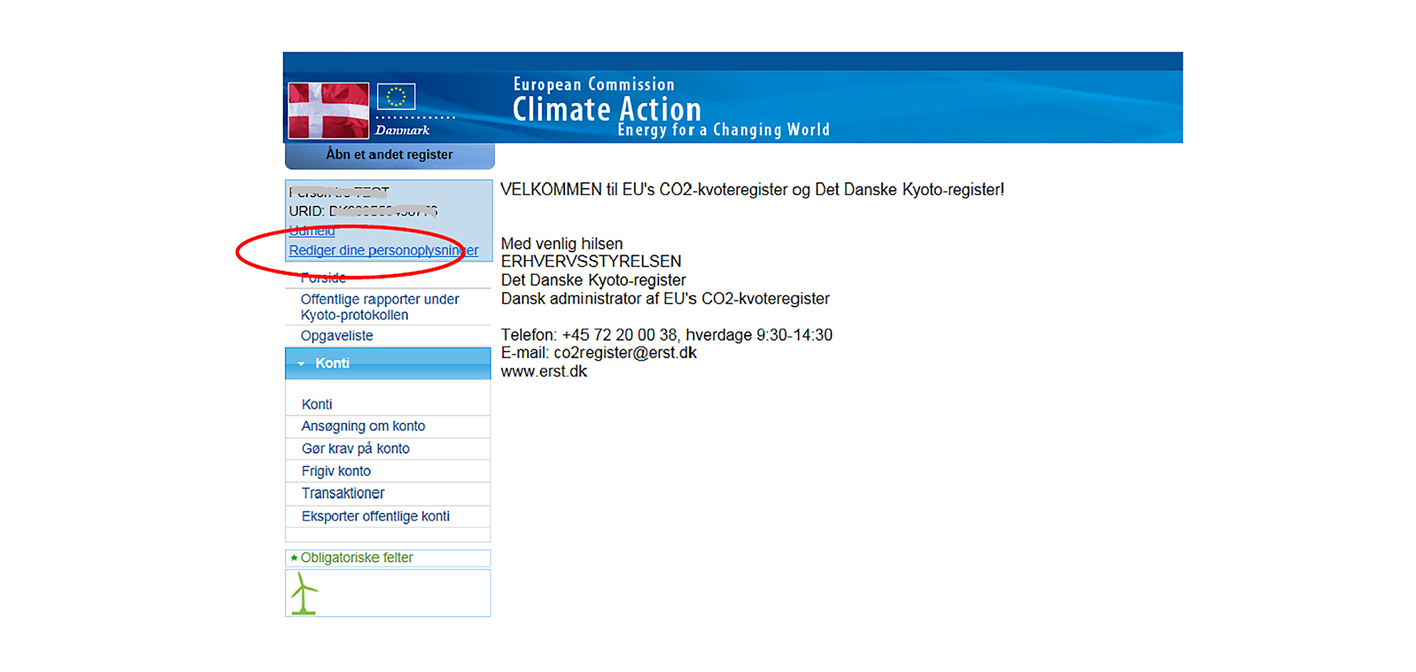
- Skriv din nye e-mailadresse i feltet 'Normal e-mail-adresse'.
- Gentag din nye e-mailadresse i feltet 'Bekræft normal e-mailadresse'.
- Klik på 'Gem'.
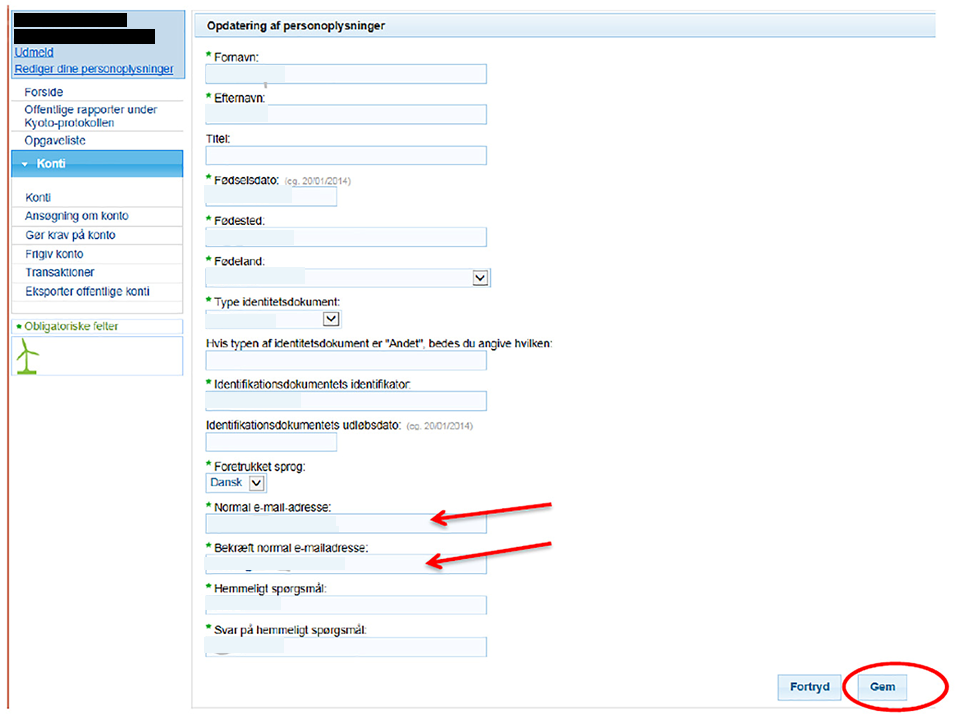
Tjek dine oplysninger:
- I 'Nuværende værdi' skal din gamle e-mailadresse stå.
- I 'Ny værdi' skal din nye e-mailadresse stå.
- Klik på 'Send'.
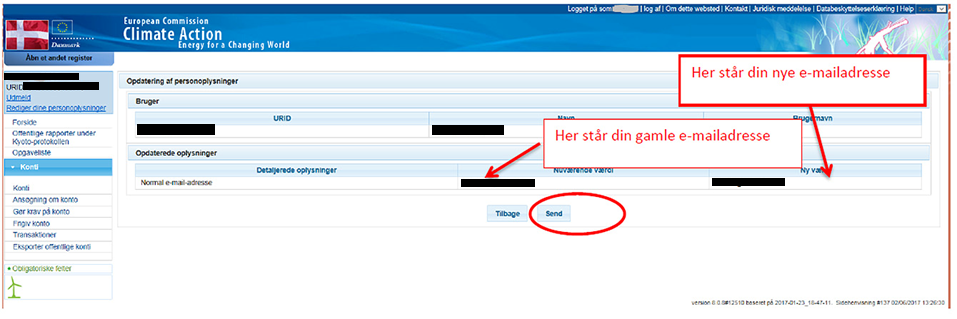
Ændringen af din e-mailadresse ligger nu til godkendelse hos CO2-kvoteregisteret.
En medarbejder fra CO2-kvoteteamet vil kontakte dig for at få ændringen bekræftet og godkender derefter ændringen.
5
Kapitel
Hvis du har glemt dit password eller hvis det er udløbet
Kapitel
Hvis du ikke har brugt dit EU Login i et halvt år, så udløber dit password.
Uanset om du har glemt dit password eller det er udløbet, skal du følge nedenstående trin.
- Du kan skifte sprog til dansk i højre øverste hjørne.
- Indtast din e-mail og klik på ’Næste’.
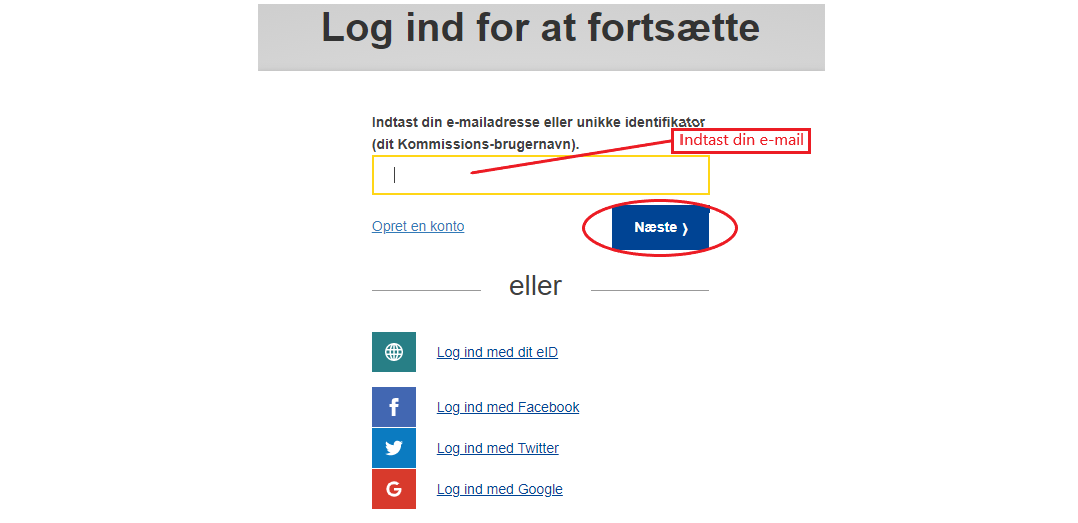
- Klik på linket ’Har du glemt dit password?’
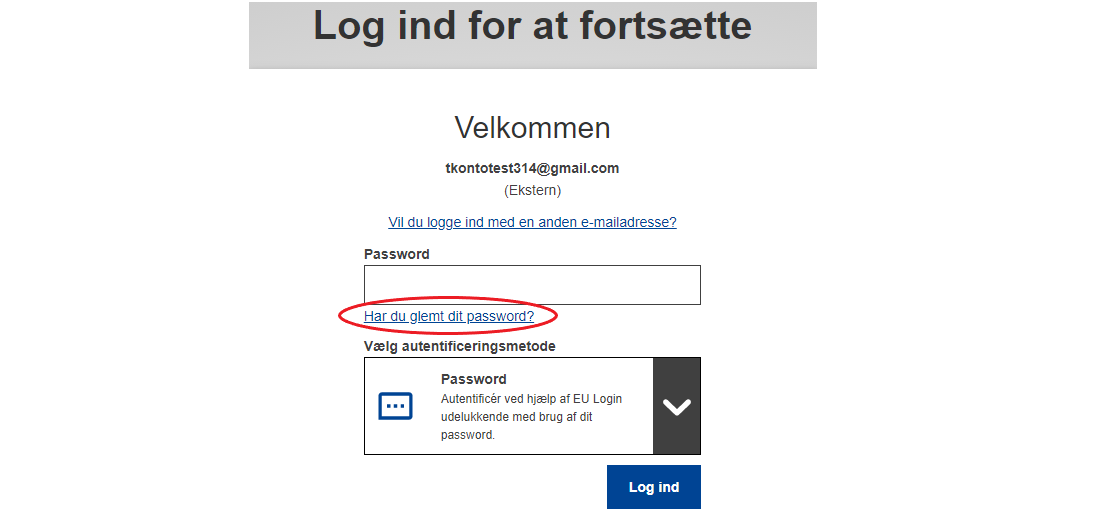
- Indtast koden, du kan se i det grå felt. Vær opmærksom på forskellen på store og små bogstaver.
- Klik på ’Få et password’.
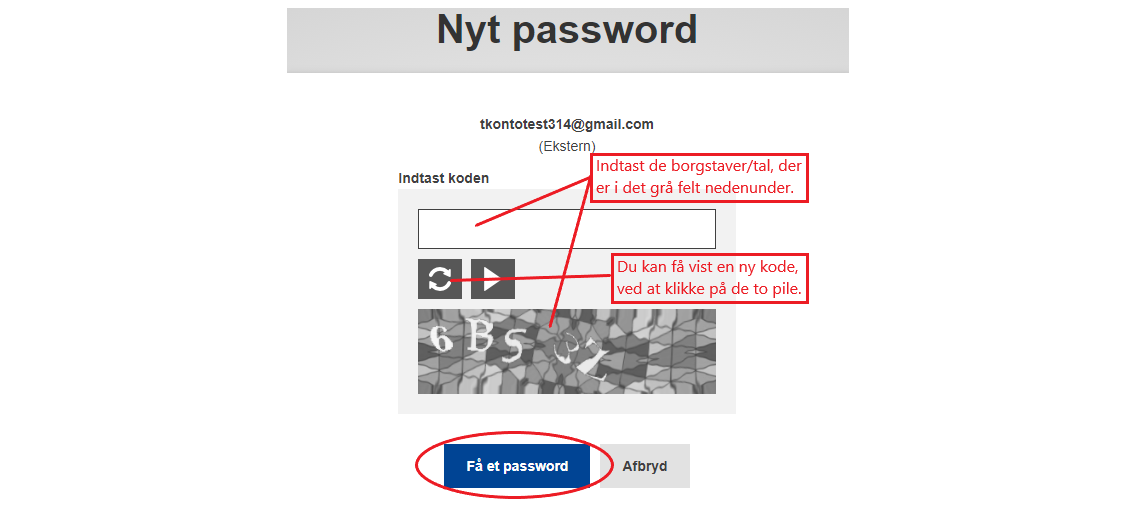
Du vil nu modtage en e-mail med et link til at ændre dit password. Vær opmærksom på at linket kun er aktivt i 24 timer.
- Klik på linket i e-mailen.
- Indtast dit nye password.
- Bekræft dit nye password ved at indtaste det igen i feltet nedenunder.
- Klik på ’Send’.
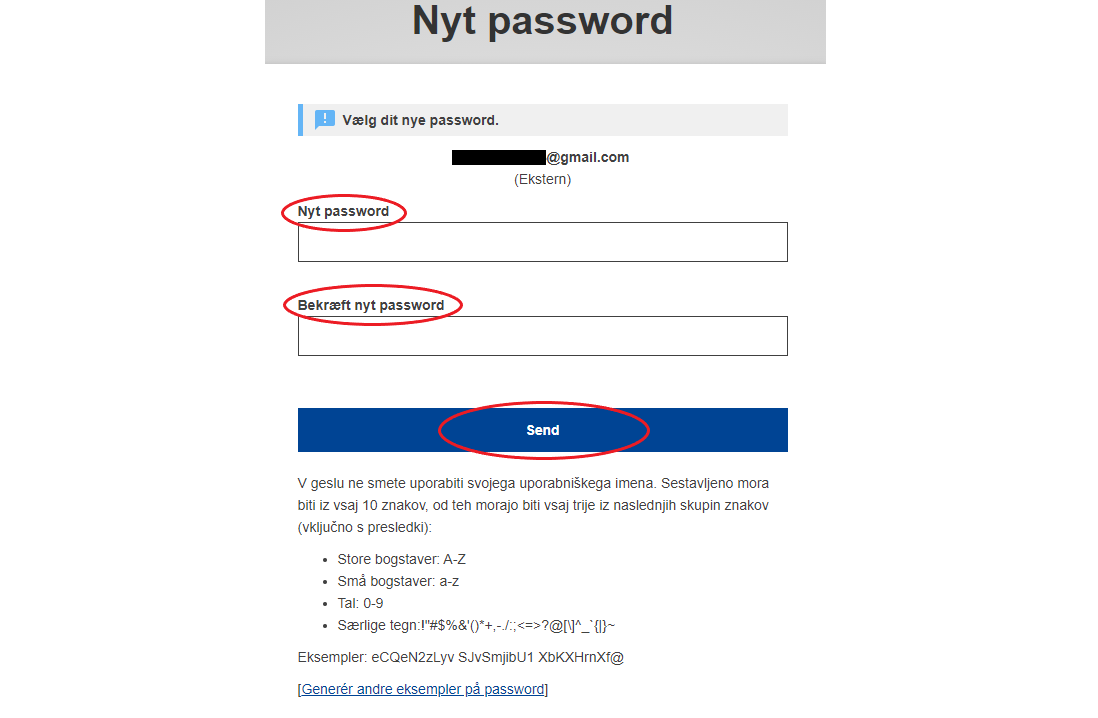
Dit password er nu ændret. Hvis du klikker på 'Fortsæt', bliver du logget ind i dit EU Login.
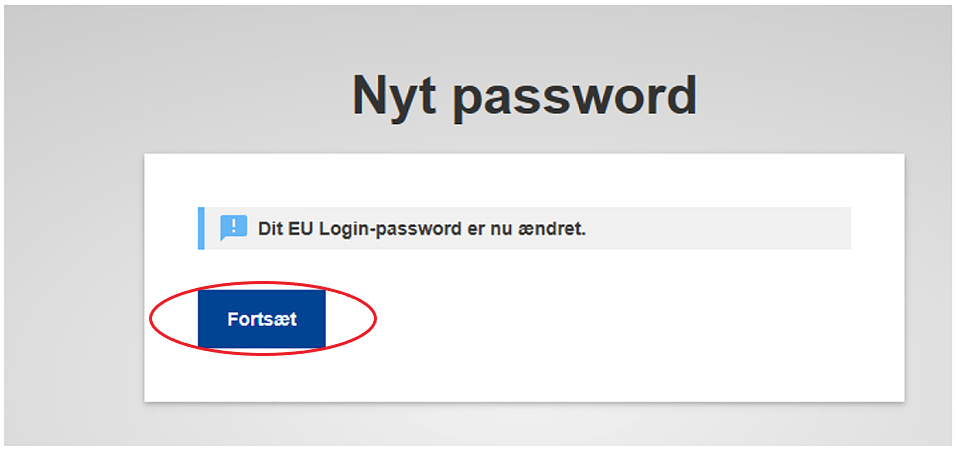
Du kan komme videre til CO2-kvoteregisteret via nedenstående link: